Úvod
V této příručce vás provedu tím, jak nainstalovat špičkový prohlížeč zaměřený na ochranu soukromí, který také zrychlí váš pracovní postup. Prohlížeč SlimJet je schopen dělat cokoli jako jeho ostatní protějšky. Používám Ubuntu 20.04 LTS a u tohoto konkrétního průvodce byste měli udělat totéž. W3m je však k dispozici pro všechny distribuce a lze jej nalézt v jejich repozitářích.
Krok 1. Stáhněte si SlimJet
Slimjet není k dispozici ve standardních repozitářích Ubuntu, proto jej musíme nainstalovat z webu. Přejdete na stránku stahování slimjet na následující adrese URL, kde získáte soubory .deb.
https://www.slimjet.com/en/dlpage.php
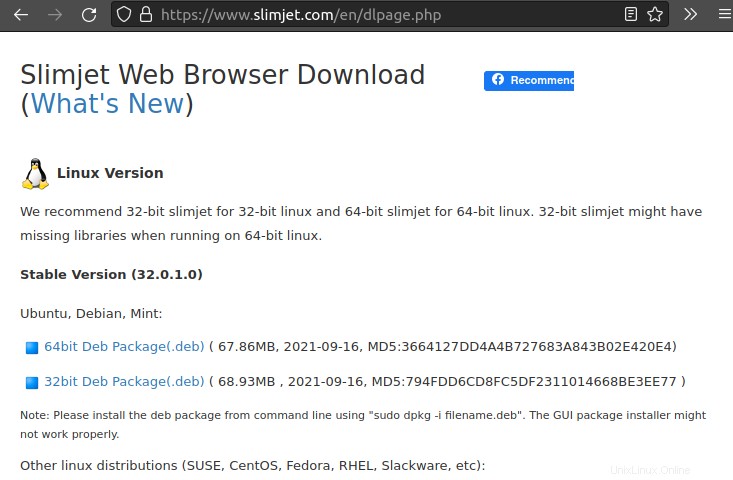
Krok 2. Nainstalujte prohlížeč
Přestože oficiální stránka uvádí, že grafické uživatelské rozhraní může způsobovat určité problémy, nesetkal jsem se s žádnými problémy. Stále však projdeme instalací příkazového řádku.
Změňte adresář, do kterého jste stáhli soubor .deb. V mém případě je to ~/Stahování .
$ cd ~/Downloads/slimjet_amd64.deb
Nyní spusťte v terminálu následující příkaz a nainstalujte prohlížeč
$ sudo dpkg -i slimjet_amd64.deb
Nápovědu můžete využít také na následující obrazovce.

Krok 3. Otevřete Prohlížeč
Po instalaci bude k dispozici na hlavním panelu vaší aplikace. Můžete k němu přistupovat zadáním jména, jak je znázorněno níže:
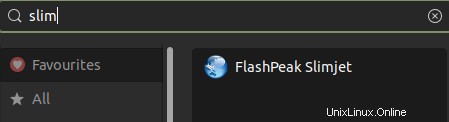
Krok 4. Spusťte Slimjet
Klikněte na název prohlížeče buď v grafickém režimu, nebo jej vyvolejte v terminálu. Bude spuštěn. Zde je návod, jak to bude vypadat:
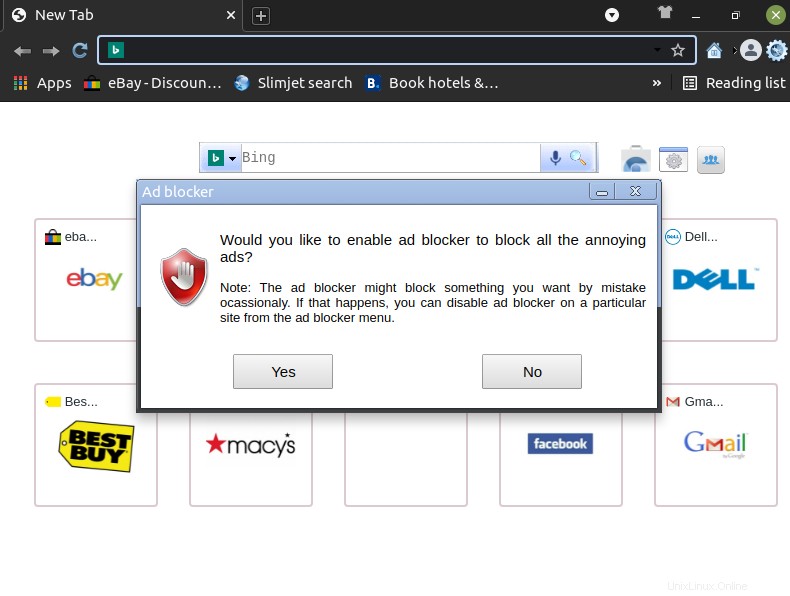
Jakmile prohlížeč spustíte, nabídne vám povolení výchozího blokování reklam, protože jde o prohlížeč zaměřený na soukromí. Blokátor reklam však není dostatečně silný. Vývojáři také přidali na seznam povolených několik webových stránek, které mohou sledovat uživatele. Je zcela na vás, zda povolíte nebo zakážete reklamy.
Krok 5. Odeberte SlimJet
Protože jsme k instalaci prohlížeče použili soubor .deb, můžete jednoduše spustit standardní příkaz k odstranění Slimjet. Použijte následující příkaz a odeberte prohlížeč
$ sudo apt remove slimjet
Závěr
V tomto tutoriálu jsme se naučili, jak nainstalovat, spustit a odstranit fantastický prohlížeč založený na grafickém uživatelském rozhraní pro terminál Ubuntu 20.04 LTS. SlimJet je prohlížeč zaměřený na soukromí a je dodáván s vestavěným blokováním reklam. To bylo prozatím vše. Napište svůj názor do komentářů.